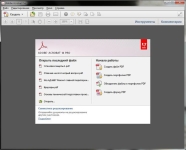
Comment protéger le document PDF, le fichier de la copie, de l'édition et de l'impression? Comment créer un fichier PDF sécurisé?
L'article indique comment mettre les documents sur les documents PDF.
De nombreux utilisateurs sont préoccupés par la sécurité des informations stockées sur leurs ordinateurs. Il existe de nombreuses façons de crypter les fichiers, les dossiers et les disques afin que les étrangers ne puissent pas afficher vos photos, vidéos, documents texte.

Comment protéger le document PDF, fichier de la copie, de l'édition et de l'impression comment créer un fichier PDF sécurisé
Aujourd'hui, nous allons parler de la façon de mettre la protection des documents PDF contre la copie, l'impression et l'édition. Nous apprendrons à fermer l'accès à toutes nos informations, qui est stockée dans des fichiers PDF:
- Lors de leur création
- Après leur création
Comment protéger les documents PDF contre l'impression, la copie et l'édition?
Ainsi, vous pouvez mettre une protection sur des documents PDF à la fois pendant leur création et après. Dans le premier cas, nous pouvons utiliser le programme gratuit " Pdfcreator ". Vous pouvez le télécharger à partir de ce lien.
Téléchargez, installez le programme, puis suivez les instructions suivantes:
- Lorsque vous créez un document texte, par exemple, dans un ordinateur portable, cliquez dessus avec le bouton droit. Le menu contextuel s'ouvrira, où il y aura un élément sur la conversion des documents en fichiers PDF, comme présenté dans la capture d'écran.
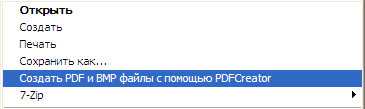
Comment protéger le document PDF, fichier de la copie, de l'édition et de l'impression comment créer un fichier PDF sécurisé
- Après avoir cliqué sur cet élément, la fenêtre du programme s'ouvrira. Appuyer sur " Paramètres", Puis sur" Format" et " Sécurité". En conséquence, vous pouvez, à votre discrétion, mettre le mot de passe sur le fichier créé, ainsi que l'interdiction de copier ou d'impression.

Comment protéger le document PDF, fichier de la copie, de l'édition et de l'impression comment créer un fichier PDF sécurisé
Mais le plus souvent, les utilisateurs doivent protéger les documents PDF après avoir déjà été créé. Pour ce faire, vous pouvez utiliser d'autres programmes, ainsi que des services en ligne. Dans le deuxième cas, vous pouvez l'utiliser placer.
- Allez sur le site et cliquez dans la colonne de gauche sur l'élément " Mettre en surbrillance PDF»
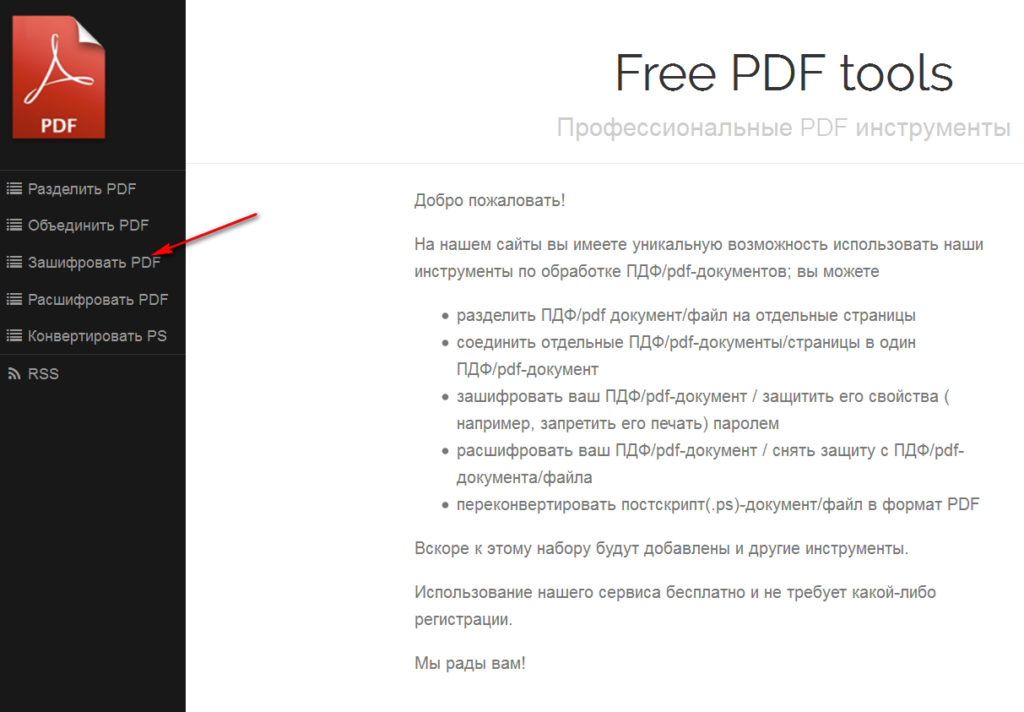
Comment protéger le document PDF, fichier de la copie, de l'édition et de l'impression comment créer un fichier PDF sécurisé
- Ensuite, une fenêtre s'ouvrira dans laquelle vous pourrez télécharger votre document sur le site via le bouton " Revoir»
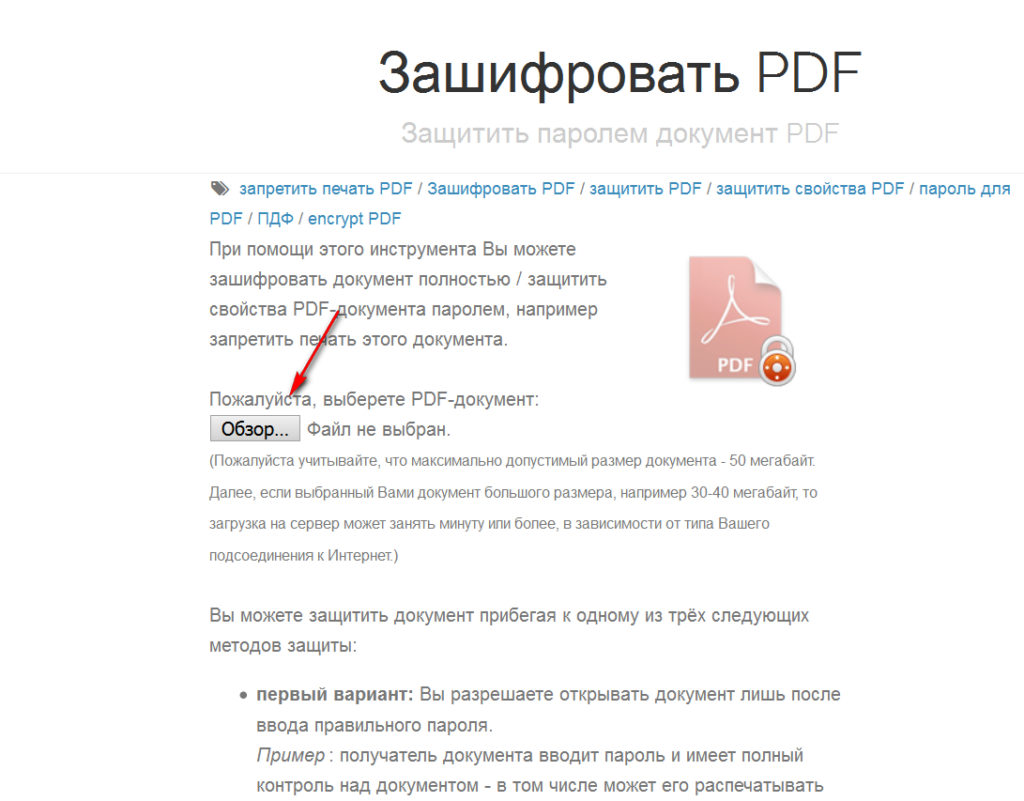
Comment protéger le document PDF, fichier de la copie, de l'édition et de l'impression comment créer un fichier PDF sécurisé
- Ensuite, faites défiler la page vers le bas, vous verrez les paramètres de l'ordre dont vous avez besoin pour mettre la protection sur votre document. En principe, ce seront les mêmes paramètres que dans le programme précédent. Dans la capture d'écran, cela peut être vu, ici, vous pouvez interdire d'imprimer un document ou de copier un texte, ainsi que de définir des mots de passe. Déplacez les paramètres dont vous avez besoin et cliquez sur le bouton " Protéger».
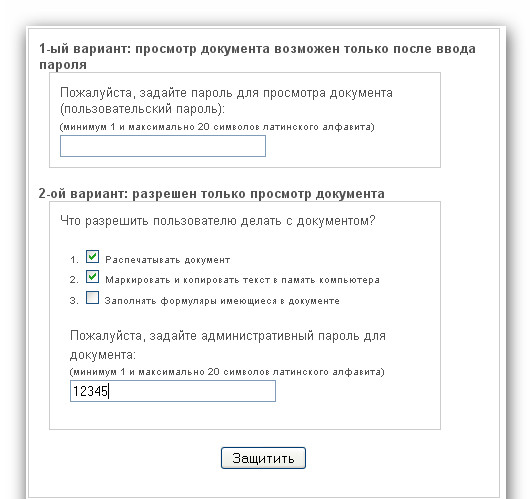
Comment protéger le document PDF, fichier de la copie, de l'édition et de l'impression comment créer un fichier PDF sécurisé
Après cela, le système vous donnera un lien où vous pouvez télécharger un fichier PDF sécurisé. Mais ici, bien sûr, il y a aussi des inconvénients. Premièrement, pour cette méthode, vous avez besoin de la présence d'Internet, et deuxièmement, les informations de votre fichier peuvent être disponibles pour les propriétaires de ce site. Par conséquent, cette méthode peut être utilisée si vous cryptez des informations non très importantes et que vous avez toujours accès à Internet.
Parlons maintenant des programmes. Pour commencer, offrons " Vinsoft Lockpdf" (Télécharger ici). L'utiliser est très simple. Téléchargez et installez le programme. Après cela, deux fenêtres s'ouvriront: pour télécharger le fichier et l'enregistrer. Sur le côté gauche de la fenêtre, cliquez sur le bouton " Sur le château", À droite - sur" Fermer le fichier PDF ":
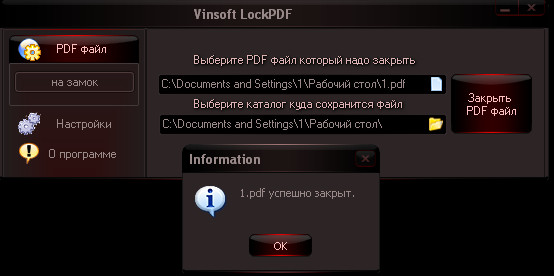
Comment protéger le document PDF, fichier de la copie, de l'édition et de l'impression comment créer un fichier PDF sécurisé
Le moins de ce programme en est un. Lorsque vous mettez la défense sur le document, même vous ne pouvez pas l'imprimer vous-même. Pour l'impression, vous devrez utiliser d'autres programmes. Si cela ne vous convient pas, parlons du programme suivant pour protéger les fichiers PDF.
- Télécharger et installer le programme " Mélangeur PDF" par ça lien
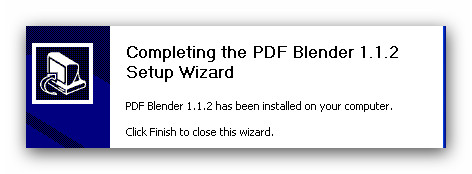
Comment protéger le document PDF, fichier de la copie, de l'édition et de l'impression comment créer un fichier PDF sécurisé
- Exécuter
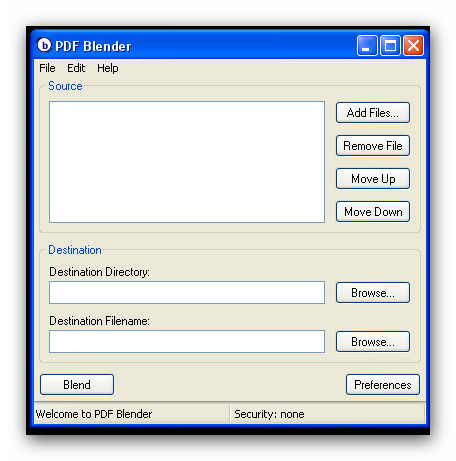
Comment protéger le document PDF, fichier de la copie, de l'édition et de l'impression comment créer un fichier PDF sécurisé
- Sélectionnez maintenant le fichier PDF dont vous avez besoin, ouvrez-le d'abord et vérifiez qu'il n'est pas protégé par le mot de passe.
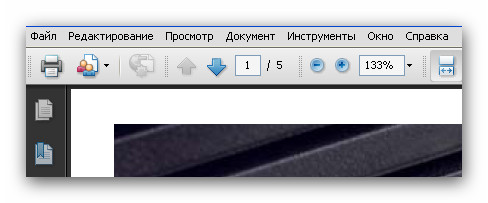
Comment protéger le document PDF, fichier de la copie, de l'édition et de l'impression comment créer un fichier PDF sécurisé
- Ajoutez-le au programme
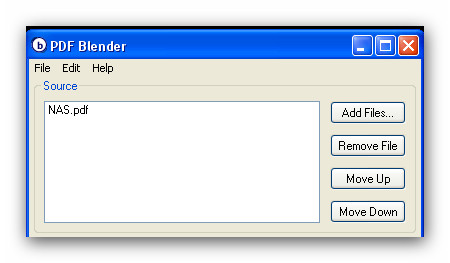
Comment protéger le document PDF, fichier de la copie, de l'édition et de l'impression comment créer un fichier PDF sécurisé
- Ensuite, allez au point montré dans la capture d'écran

Comment protéger le document PDF, fichier de la copie, de l'édition et de l'impression comment créer un fichier PDF sécurisé
- Choisissez le type de cryptage
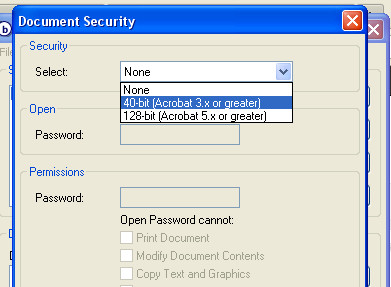
Comment protéger le document PDF, fichier de la copie, de l'édition et de l'impression comment créer un fichier PDF sécurisé
- Définissez le mot de passe sur lequel vous ouvrez ce fichier et enregistrez les paramètres
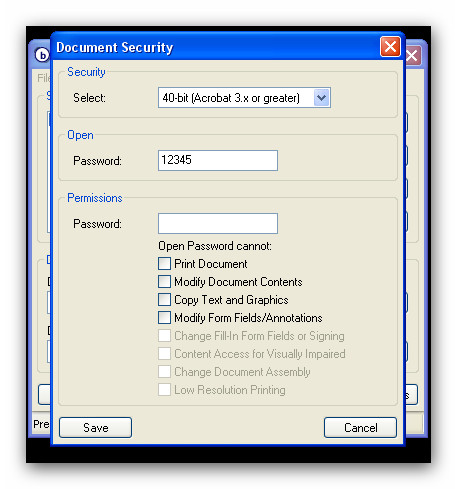
Comment protéger le document PDF, fichier de la copie, de l'édition et de l'impression comment créer un fichier PDF sécurisé
- Après cela, vous pouvez trouver le nom du document protégé et attribuer le lieu de stockage sur l'ordinateur. Ensuite, cliquez sur " Mélange».
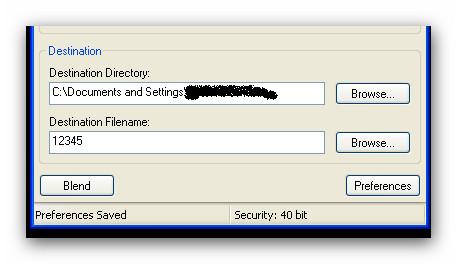
Comment protéger le document PDF, fichier de la copie, de l'édition et de l'impression comment créer un fichier PDF sécurisé
- C'est tout, la défense est définie. Maintenant que vous ouvrirez votre document PDF, une telle fenêtre apparaîtra à l'écran.
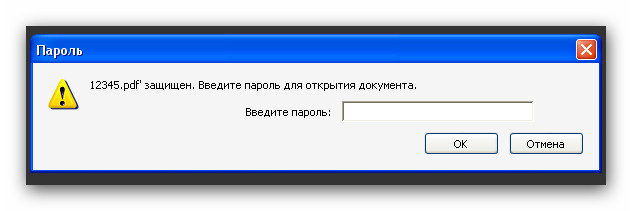
Comment protéger le document PDF, fichier de la copie, de l'édition et de l'impression comment créer un fichier PDF sécurisé
- Nous avons compris cette entreprise. Nous mettons un mot de passe pour ouvrir un fichier. Essayons maintenant de mettre la protection et l'impression. Encore une fois, faites de cette façon.

Comment protéger le document PDF, fichier de la copie, de l'édition et de l'impression comment créer un fichier PDF sécurisé
- Ensuite, mettez les paramètres exactement comme indiqué dans la capture d'écran (créez votre propre mot de passe vous-même). Après cela, votre document PDF sera protégé contre la copie et l'impression.
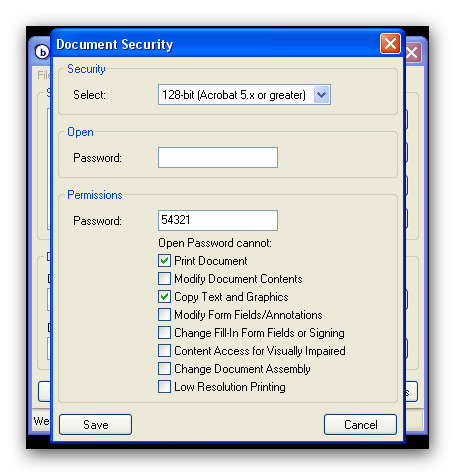
Comment protéger le document PDF, fichier de la copie, de l'édition et de l'impression comment créer un fichier PDF sécurisé
Vidéo: 2 façons de protéger le fichier PDF de la copie, de l'impression et de l'édition
https://www.youtube.com/watch?v\u003de_8s1ckve18
